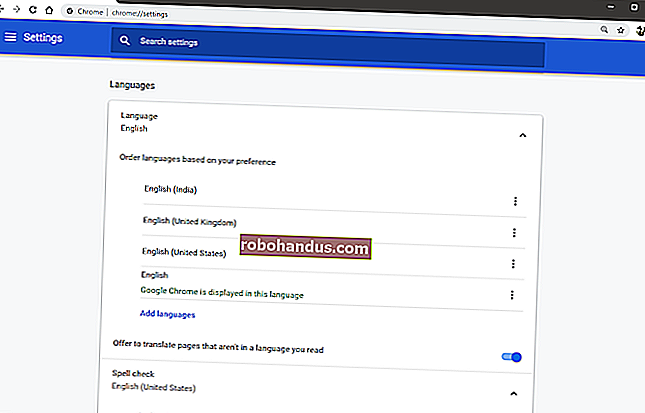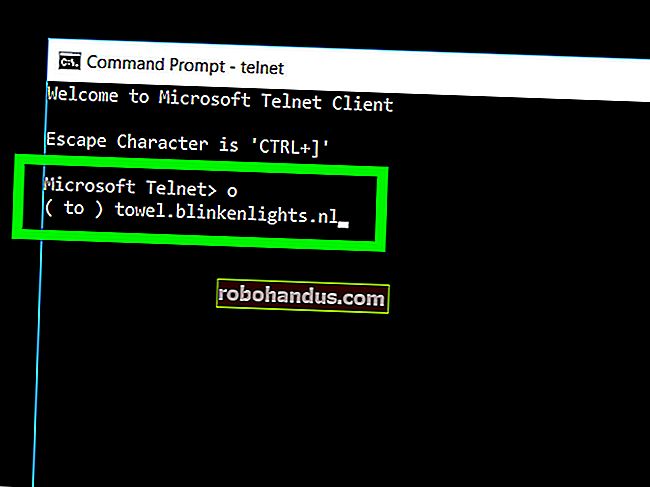สร้าง Super Hidden Folder ใน Windows โดยไม่ต้องใช้ซอฟต์แวร์เสริมใด ๆ

เกือบทุกคนรู้วิธีสร้างโฟลเดอร์“ ซ่อน” ใน Windows แต่ก็แทบไม่มีใครรู้วิธีทำให้ explorer แสดงโฟลเดอร์ที่ซ่อนอยู่ มาดูวิธีสร้างโฟลเดอร์ที่ซ่อนไว้คุณเท่านั้นที่จะรู้
ใครก็ตามที่ใช้ Windows มาระยะหนึ่งจะรู้ดีว่าพวกเขาสามารถคลิกขวาที่ไฟล์หรือโฟลเดอร์และแก้ไขคุณสมบัติของมันได้มากขึ้นเพื่อให้แอตทริบิวต์ของมันกลายเป็นไฟล์หรือโฟลเดอร์ที่เรียกว่า "ซ่อน" ปัญหาก็คือเช่นเดียวกับที่หลาย ๆ คนรู้ว่าคุณสามารถแสดงไฟล์และโฟลเดอร์ที่มีแอตทริบิวต์ "ซ่อน" ได้โดยเพียงแค่เปลี่ยนปุ่มตัวเลือกใต้ตัวเลือกมุมมองโฟลเดอร์ วิธีที่ง่ายที่สุดในการสร้างไฟล์หรือโฟลเดอร์ที่ซ่อนอยู่จริงคือการทำเครื่องหมายว่าเป็นไฟล์ระบบปฏิบัติการที่สำคัญซึ่ง Windows จะไม่แสดงแม้ว่า explorer จะถูกตั้งค่าให้แสดงไฟล์และโฟลเดอร์ที่ซ่อนอยู่ก็ตาม
ในการดำเนินการนี้เราต้องเปิดพรอมต์คำสั่งดังนั้นกดคีย์ผสม Win + R และพิมพ์ cmd จากนั้นกดปุ่ม Enter

ตอนนี้เราจะใช้คำสั่งแอตทริบิวต์ดังนั้นพิมพ์คำสั่งที่คล้ายกับคำสั่งต่อไปนี้ (คุณจะต้องแทนที่เส้นทางไปยังโฟลเดอร์ของคุณเองที่นี่)
แอตทริบิวต์ + s + h“ C: \ Users \ Taylor Gibb \ Desktop \ Top Secret”
คุณจะต้องแทนที่สิ่งที่อยู่ในเครื่องหมายคำพูดเป็นเส้นทางที่แน่นอนของโฟลเดอร์หรือไฟล์ในระบบของคุณที่คุณต้องการซ่อนไว้

ตอนนี้ถ้าฉันไปค้นหาโฟลเดอร์ลับสุดยอดบนเดสก์ท็อปของฉันมันก็หายไปแม้จะมีการตั้งค่า explorer ให้แสดงไฟล์และโฟลเดอร์ที่ซ่อนอยู่

หากต้องการยกเลิกการซ่อนไฟล์หรือโฟลเดอร์คุณสามารถเรียกใช้คำสั่งเดียวกันได้ยกเว้นครั้งนี้ให้ใช้เครื่องหมาย“ -“ แทนเครื่องหมาย“ +”
แอตทริบิวต์ -s -h“ C: \ Users \ Taylor Gibb \ Desktop \ Top Secret”

เหมือนเวทมนตร์โฟลเดอร์ของฉันก็ปรากฏขึ้นอีกครั้ง

คำเตือน
แม้ว่าวิธีนี้จะจับคนได้ 99 เปอร์เซ็นต์ แต่ถ้าฉันรู้ว่ามีโฟลเดอร์ที่ซ่อนอยู่ในระบบที่ฉันกำลังมองหามีหลายวิธีที่จะเปิดเผยโฟลเดอร์ วิธีที่ง่ายที่สุดคือการทำให้ explorer แสดงไฟล์ระบบปฏิบัติการซึ่งสามารถทำได้ผ่านอินเทอร์เฟซเดียวกับการแสดงไฟล์ที่ซ่อนอยู่

แม้ว่าผู้ใช้ทั่วไปที่ยกเลิกการทำเครื่องหมายในช่องส่วนใหญ่อาจจะกลัวข้อความเตือนที่ปรากฏ

หวังว่านี่จะเป็นข้อมูลตอนนี้ซ่อนทุกสิ่งของคุณ